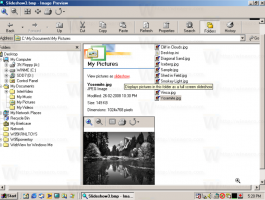Winaero Tweaker 0.7.0.1 puede deshabilitar anuncios en Windows 10
Dos meses después del lanzamiento anterior, me complace anunciar una nueva versión de Winaero Tweaker. Tradicionalmente, viene con muchos ajustes nuevos y correcciones de errores.
Anuncio publicitario
Mejoras y correcciones de errores
- La capacidad de ocultar o mostrar el icono de la bandeja de Windows Defender se actualiza para todas las versiones de Windows 10 lanzadas recientemente, incluida la 16215.
- Se agregó una solución para no usar el menú contextual "Abrir símbolo del sistema aquí" como el controlador predeterminado en el Explorador de archivos.
- Se corrigió el menú contextual de Personalización, ahora abre el fondo de escritorio clásico y los subprogramas de colores nuevamente, incluso en Creators Update.
- La capacidad de deshabilitar la pantalla de bloqueo mediante un ajuste del Registro se vuelve a agregar para Windows 10 "Redstone 3" Fall Creators Update.
Nuevas funciones en Winaero Tweaker 0.7.0.1
Deshabilitar anuncios en Windows 10. Con esta nueva función, podrá deshabilitar todo tipo de anuncios en Windows 10. Ir a Comportamiento \ Anuncios y aplicaciones no deseadas.

Consulte el siguiente artículo para obtener más información sobre esta función: Cómo deshabilitar anuncios en Windows 10 (todos ellos)
Ejecutar como menú contextual de administrador para archivos de Power Shell (PS1). puede agregar un comando de menú contextual para archivos PS1 a la aplicación Explorador de archivos que le permitirá ejecutar el archivo PS1 seleccionado como administrador.

Consulte el siguiente artículo para obtener más información sobre esta función: Ejecutar como menú contextual de administrador para archivos de Power Shell (PS1)
Fusionar archivos de registro. Se puede encontrar en "Herramientas". Esta nueva opción le permitirá combinar rápidamente varios archivos * .reg en uno. De esta manera, puede aplicar todos los ajustes de varios archivos con un solo clic.

Abra el símbolo del sistema aquí como administrador. Puede agregar el comando "Abrir símbolo del sistema aquí como administrador" al menú contextual del Explorador de archivos. Esto abrirá una nueva instancia de símbolo del sistema elevado en el directorio actual en el que hizo clic con el botón derecho o está navegando con el Explorador de archivos.


Consulte el siguiente artículo para obtener más información sobre esta función: Agregar símbolo del sistema como menú contextual de administrador en Windows 10
Eliminar el menú contextual Grabar imagen de disco. En Windows 8 y Windows 10, puede hacer clic con el botón derecho en un archivo ISO o IMG y hacer clic en Grabar imagen de disco. Vea la siguiente captura de pantalla: Este menú contextual es visible incluso cuando no tiene un dispositivo de grabación. Puede eliminarlo con Winaero Tweaker.
Este menú contextual es visible incluso cuando no tiene un dispositivo de grabación. Puede eliminarlo con Winaero Tweaker.
Consulte el siguiente artículo para obtener más información sobre esta función: Eliminar el menú contextual Grabar imagen de disco en Windows 10
Menú contextual "Ubicación del papel tapiz del escritorio". Habilite esta opción, haga clic derecho en el escritorio y seleccione Ubicación del papel tapiz del escritorio en el comando del menú contextual. Debería abrir su fondo de pantalla actual en una nueva ventana del Explorador de archivos.


Consulte el siguiente artículo para obtener más información sobre esta función: Menú contextual de ubicación del papel tapiz del escritorio en Windows 10
¿Desea cerrar todas las pestañas en Edge?. De forma predeterminada, Microsoft Edge muestra un mensaje "¿Desea cerrar todas las pestañas?" cuando cierra el navegador con varias pestañas abiertas. Hay una opción para "Cerrar siempre todas las pestañas". Una vez que lo habilite, el mensaje no aparecerá más. Utilice esta nueva opción para habilitar o deshabilitar el mensaje.

Consulte el siguiente artículo para obtener más información sobre esta función: Habilite ¿Desea cerrar todas las pestañas en Edge?
Recursos:
Descarga Winaero Tweaker | La lista de características de Winaero Tweaker | Preguntas frecuentes de Winaero Tweaker